IGS曲面操作
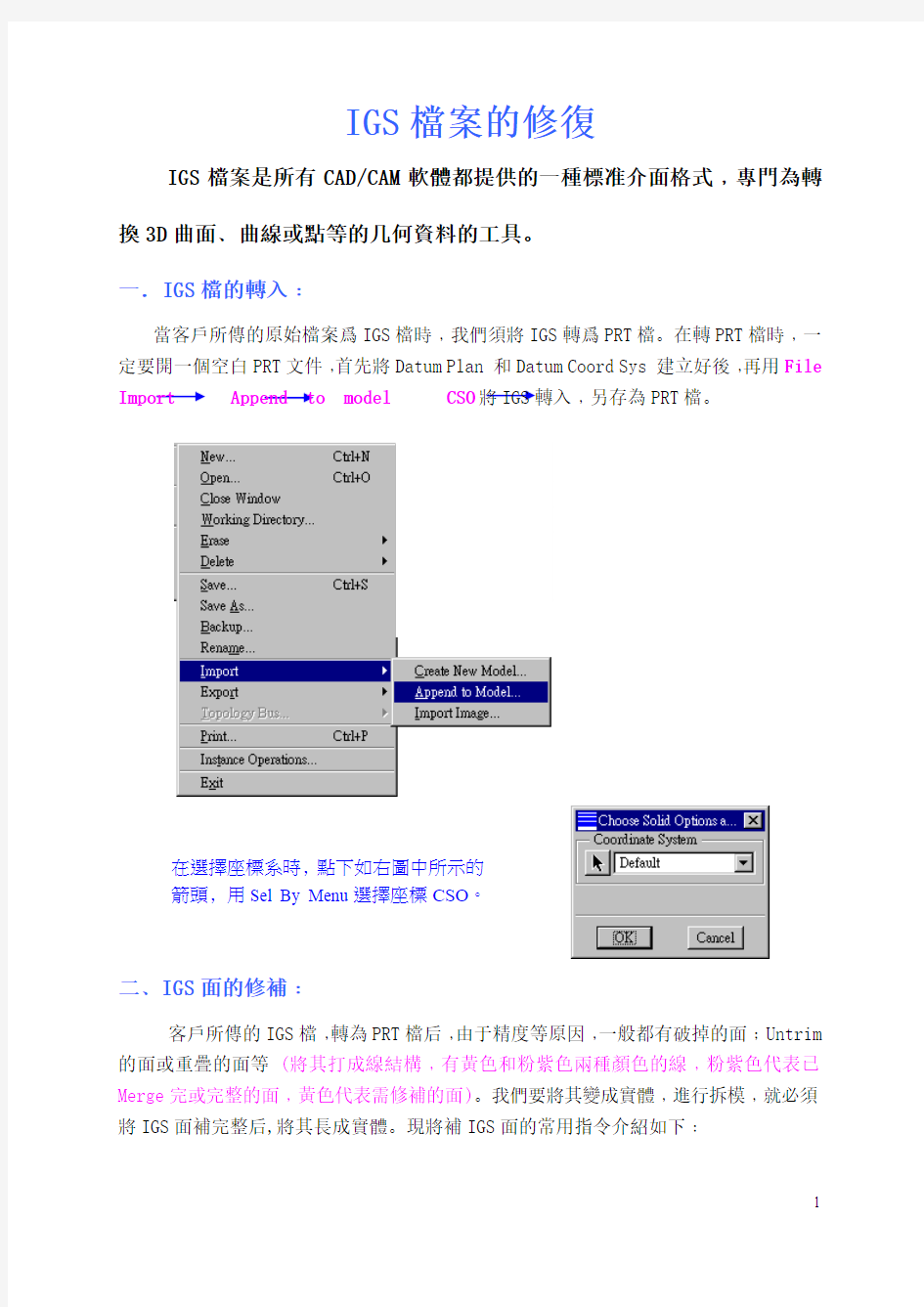
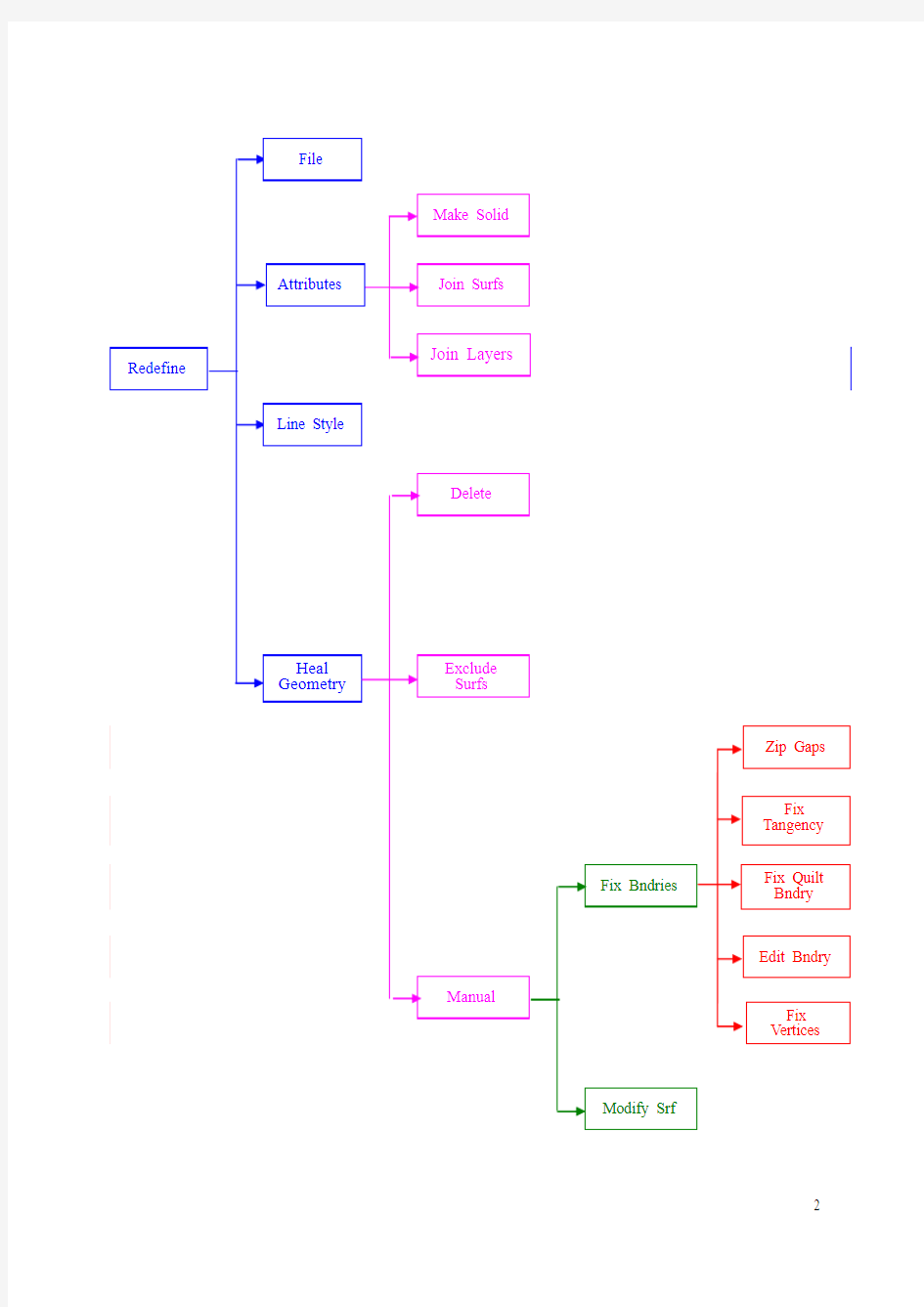
IGS 檔案的修復
IGS 檔案是所有CAD/CAM 軟體都提供的一種標准介面格式﹐專門為轉換3D 曲面﹑曲線或點等的几何資料的工具。 一. I GS 檔的轉入﹕
當客戶所傳的原始檔案爲IGS 檔時﹐我們須將IGS 轉爲PRT 檔。在轉PRT 檔時﹐一定要開一個空白PRT 文件﹐首先將Datum Plan 和Datum Coord Sys 建立好後﹐再用File Import
Append to model CSO 將
IGS 轉入﹐另存為PRT 檔。
二﹑IGS 面的修補﹕
客戶所傳的IGS 檔﹐轉為PRT 檔后﹐由于精度等原因﹐一般都有破掉的面﹔Untrim 的面或重疊的面等 (將其打成線結構﹐有黃色和粉紫色兩種顏色的線﹐粉紫色代表已Merge 完或完整的面﹐黃色代表需修補的面)。我們要將其變成實體﹐進行拆模﹐就必須將IGS 面補完整后,將其長成實體。現將補IGS 面的常用指令介紹如下﹕
在選擇座標系時﹐點下如右圖中所示的
箭頭﹐用Sel By Menu 選擇座標CSO 。
一﹑Attributes ﹕可重新定義輸入特征的屬性。
Mack Solid ﹕產生實體。
將其打勾﹐可直接將修補完整的IGS 檔生成
實體特征 。
Join Surfs ﹕將共享一條邊界的曲面連接起來。
一般情況下﹐此選項不能將所有間隙消除﹐仍需用Fix Bndries 來消除剩余間隙。
Join Layers ﹕選擇其中一個選項來重新定義屬性。
二﹑Heal Geometry ﹕復原几何。
(一)﹑Delete ﹕刪除輸入特征的圖元。
Feature Redefine (pick) Heal Geometry Delete
當刪除輸入特征的圖元時﹐可先指定要刪除的圖元類型。
圖元類型如右圖﹐系統內定為全選。
(二)﹑Exclude Surfs ﹕用Exclude Surfs 來移除
Merge 。
Feature Redefine (pick) Heal Geometry Exclude Surfs
所有被移除的曲面邊界均顯示為黃色。如下圖所示﹕
將曲面移除后﹐用Feature Create Surface Merge 將面連接在一起來。 (三)﹑Fix Bndries ﹕修復問題曲面的邊界。
Feature Redefine (pick) Heal Geometry Manual Fix Bndries
Zip Gaps ﹕縫合曲面間的間隙。
Fix Tangency ﹕修復面與面的相切。只能修復小于10°的二面角(兩個面之間的夾角)。系統不會自動選擇有間隙的邊界。
Fix Quilt Bndry ﹕修復面組邊界。將一個多段面組邊界轉換成一條邊。只有近似相切的線段才能合并成一條邊。 Edit Bndry ﹕編輯邊界。可以手動變更曲面的邊界。 Fix Vertices ﹕修復頂點。
Zip Gaps 和Fix Tangency ﹕
Fix Quilt Bndry ﹕
系統對面組上所有黃色的邊界進行檢查﹐用橙色明示可能被修復的邊界(几乎相切和接近等值線的多個線段組成的邊界)﹐其頂點用紅色表示。如右圖﹕
選擇不要系統修復的邊界
。
取消選
取的的邊顯示為紅色。
Edit Bndry ﹕
Create﹕建立面的邊界。
Feature Redefine (pick) Heal Geometry Manual Fix Bndries Edit Bndry Sel Contour Select All(From To) Create
Pick this Vertex
直接點取圖中所示之紅色端點即可得出正確邊界。
Select This
Modify﹕修改現有邊界。
Feature Redefine (pick) Heal Geometry Manual Fix Bndries Edit Bndry Sel Contour Select All(From To) Modify
Delete ﹕刪除現有邊界。
Feature Redefine (pick) Heal Geometry Manual Fix Bndries Edit Bndry Sel Contour Select All(From To) Delete
Combine ﹕使兩條邊相互修剪﹐相當于Trim 。
Feature Redefine (pick) Heal Geometry Manual Fix Bndries Edit Bndry Sel Contour Select All(From To) Combine
因從Edit Bndry 選單返回后﹐不能撤消所做的變更(在Model Tree 中無步驟)﹐
故要切記經常存盤。
不能建立或修改不在曲面上的邊。
使用Edit Bndry(編輯邊界)功能的技巧和方法﹕
使用Query Sel (鼠標右鍵)選取適當的圖元。
可能的話﹐可用Modify 選項來變更現有的邊﹐而不用新建。
許多情況下﹐對齊頂點比對齊頂點之間的邊更重要。
一般情況下﹐單獨一個指令是無法完成邊界的修復的﹐各個指令應相互配合交替使用﹐方可將面邊界修復完整。如Move Vertex ﹑Divide﹑Merge Edge常配合使用(但當所修復面的邊界為直線時﹐就可直接用Move Vertex將面邊界修復完整)。
我們要將如圖一所示之邊界移至其正確邊界﹐由于Move Vertex之后﹐其頂點處的相切條件會消失﹐因此會出現如圖二之情況﹔此時﹐我們須將不重合之邊界用Divide 打斷(打斷點的多少﹐視曲線的曲率大小而定﹐曲率越大﹐打斷點越多)如圖三﹐將各端點分別移至正確之邊界如圖四﹐然后用Merge Edge 將多個線段邊結成一條邊界線如圖五所示。
Fix Vertex﹕
圖一
圖二
圖三圖四
Move Vertex
Move Vertex
Merge Edge
圖五
如此多的黃線怎能protrusion use quilt 成功?
Feature Redefine Select the imported quilt ﹔
選擇 Heal Geometry Manual Fix Bndries Zip Gaps Auto Select ﹔
首先接受其內定(default)最大間隙值進行修復﹐若對修復效果不滿意﹐再變更(enter)最大間隙值進行修復﹔
選擇
Heal Geometry Manual Fix Bndries Edit Bndry ﹔
靈活的運用Create ﹑Modify ﹑Delete ﹑Combine 等指令對面進行修復(在每編輯完一個面邊界之后﹐進行一次 Zip Gaps Auto Select Zip Gaps Accep
t ﹐看是否能把黃線消除掉
)﹐使
IGS
面完整無缺。 選擇Attributes \ Make Solid 使面產生實體。
對于用Edit Bndry 不能修復的面﹐可用Exclude Surfs 移除面的Merge ﹐然后用Feature Create Surface Merge 將面修復好。再使用Feature Create Protrusion Use Quilt 將面長成實體。
范例一﹕
一﹑Import IGS 檔﹕
★to 選取
建議使用下列步驟來修復IGS 檔﹕
二﹑系統自動修補小間隙﹕
★ 在Menu Manager 中選擇﹕
Return()
三﹑修補如下圖A
之不完整面
(共有
8處之相似面)
﹐此面的問題在于有
Untrim 的
部分﹐其修補方法為刪除原有Untrim 的邊界線﹐然后以投影
(Project
的方式找出其正確邊界線﹐消除間隙。
★
選取
Fix
Bndry(Pick 選取如下圖中所指面
Contour
圖中所示兩紅點選取兩紅點之間的Curve 線﹐即面A 之舊邊界線)(注意﹕Delete 一次只能刪掉一條邊界線(選B 與面A 相鄰的邊界。
比上一次的少多了
四﹑修補如下之弧面﹕此面的問題在于﹕面的角落點與其鄰接面不吻合﹐因此采用移動角落點位置(Move Vertex)的方法來進行面的修補。共有兩處相似之面
★
Vertex(先選舊端點后選新端點
五﹑此面的問題在于與其鄰面有重疊之部分(共有三處之類似部分
)。其修補方法
為﹕以
Project ﹑Delete
和
Combine 的方式取消重疊。
★
六﹑此面的修補方式有多種﹕(共有四處) 1. 將角落點移動至正確位置(Move Vertex)
2. 將每個邊界投影(Project)至鄰接面后﹐刪除(Delete)左﹑右兩條舊有邊界線﹐
再連結(Combine)投影線。
3. 以Make Isoline 或Connect 的方式建立正確的曲面相交線。下面的步驟用第
三種方法建立正確邊界﹐再以Delete 和Move Vertex 將邊界修整成封閉曲線。
Project this edge
Delete this edge
Combine these edges
★
圖一
圖三
圖二
圖四
七﹑靈活運用此几種方法﹐將IGS面修補完整。
八﹑以修補完成之曲面建立實體。
★
范例二﹕
一﹑Import IGS檔﹕
★選取
二﹑系統自動修補小間隙﹕
★
Zip 仍有五個面系統
無法自動修補﹐如下圖。)
三﹑修補第一個不完整面﹕
此面的問題在于﹕其本身邊界線應為直線﹐但IGS檔卻為不規則曲線的﹐如下圖所示之R角面。其解決方法為﹕用Straighten 指令將其邊界線拉直﹐恢復成正確邊界線﹐具體指令如下﹕
★選擇R面
選右側上下兩端點
。
橙色為錯誤之邊界線
其余不完整之四個面的修補方法在范例一中已經介紹過﹐在此不多做介紹﹐請各位自行練習。
JXL入门常用格式设置
创建 //输出流 OutputStream os = new FileOutputStream(“D:\\test.xls”); //创建workbook WritableWorkbook workbook= Workbook.createWorkbook(os); //创建一个sheet 参数(sheetName ,sheetNumber)下标0开始代表第一页WritableSheet sheet = workbook.createSheet(“第一个sheet”, 0); 宽度、高度、和并单元格 //设置列的默认列宽(所有单元格) sheet.getSettings().setDefaultColumnWidth(9); //设置列的默认行高(所有单元格) sheet.getSettings().setDefaultRowHeight(500); //宽度设定第一列宽16 下标0开始代表第一列 sheet.setColumnView(0, 16); //高度设定第一行高度700 sheet.setRowView(0, 700); //单元格合并开始列号,开始行号,结束列号,结束行号 sheet.mergeCells(0, 0, 31, 0); 文字格式: 字体、大小、背景色、对齐、边框线、自动换行 想使用自己定义的颜色请关注本人百度空间实现方法。 //生成字体字体MSPゴシック18号非粗体非斜体(字体在Excle中复制) WritableFont font = new WritableFont(WritableFont.createFont("MSPゴシック"), 18, WritableFont.NO_BOLD, false); //生成格式 WritableCellFormat format= new WritableCellFormat(); //向格式中加入字体 format.setFont(font); //背景色 format .setBackground(Colour.BLUE)
AutoCAD曲面的特征
AutoCAD曲面的特征 如表4 - 1所示,A u t o C A D有七条不同的构造曲面的命令、三个不同的曲面数据库对象,另 外还有两个模拟曲面对象。尽管这些曲面各有各的属性,但均具备以下几个共同的特征: ? 没有厚度。表面模型仅为一空壳。看上去有点像铁丝网。其实它是一个极薄的面,有顶, 有底,还有四周。曲面里是空的。若要在此面上表示一个孔。就得在其顶部、底部各挖 一个圆,再用一圆管来表示孔壁才行。 ? 调用了H I D E和S H A D E M O D E命令后,曲面模型能隐藏其后的对象及曲面。而在透明的线框模式下,曲面总是可见的。 ? 在线框模式下,面的边界是可见的(在某些场合可消隐);若为曲面或圆弧面,可用一 些图案来表示。这些图形可能是矩形、夹点、三角形网格或者为一组平行线、射线。用 何种图案取决于曲面的形状。 ? 渲染后能被着色和赋予材质,能感受光。这些是仿造物理光学定律,着色的材质产生逼 真的3 D模型图像(渲染在第7章中介绍)。 ? AutoCAD曲面总是平的,若是曲面或圆柱面就用小的矩形面元或三角形面元来逼近。 拉伸表面 拉伸表面为线框对象—诸如直线、圆弧、圆或2 D多段线(见图4 - 2)—既有长度又有 厚度,就好像对象沿Z轴方向拉伸了。比如,一条拉伸线就像一面墙,一个圆就像圆柱。即使 是已经不再使用的老版本A u t o C A D中提供的绘制面的拉伸方法也能方便地使用。 1. 拉伸面特点 拉伸厚度作为对象的属性存储在A u t o C A D的数据库(如颜色和线型)中。拉伸面可以隐 藏其后的对象,渲染后也能反射光。用H I D E消隐时,图4 - 2中的对象是可见的。拉伸方向总沿Z轴方向。因此此方向通常称为拉伸方向(extrusion direction),也被存放在A u t o C A D的数据库中。拉伸厚度作为对象的属性,在同一对象中是相同的。比如说,一段直线不能一端厚度是3而另一端厚度是5。A u t o C A D在拉伸对象上加一些目标捕捉点,以便拉伸。如图4 - 3所示,一条拉伸线,实际上为一矩形,在每个角上有一个端点捕捉位置,其间还有中点捕捉位置,使用S T R E T C H命令时,只要选中了其中一角就等于选中了整个对象。A u t o C A D在拉伸线的所有端点及水平方向的中点上显示夹点,但在垂直方向的中点上不显示
java导入导出excel操作
java导入导出excel操作(jxl) Java解释Excel数据(包的使用) 关键字: java excel 包 下载地址: 真实下载地址: 网站上对它的特征有如下描述: ● 支持Excel 95-2000的所有版本 ● 生成Excel 2000标准格式 ● 支持字体、数字、日期操作 ● 能够修饰单元格属性 ● 支持图像和图表 应该说以上功能已经能够大致满足我们的需要。最关键的是这套API是纯Java 的,并不依赖Windows系统,即使运行在Linux下,它同样能够正确的处理Excel 文件。另外需要说明的是,这套API对图形和图表的支持很有限,而且仅仅识别PNG格式。 搭建环境 将下载后的文件解包,得到,放入classpath,安装就完成了。 基本操作 一、创建文件 拟生成一个名为“测试数据.xls”的Excel文件,其中第一个工作表被命名为“第一页”,大致效果如下: Java代码 /* * Created on Dec 30, 2007 * * To change the template for this generated file go to * Window>Preferences>Java>Code Generation>Code and Comments */ package ; import .*; import jxl.*; import .*;
/** * @author Ken * * To change the template for this generated type comment go to * Window>Preferences>Java>Code Generation>Code and Comments */ public class CreateXLS { public static void main(String[] args) { try { WritableWorkbook book = (new File("d:/")); 0 means this is 1st page. WritableSheet sheet = ("Sheet_1", 0); value is "test". Label label = new Label(0, 0, "test"); (label); WARN:necessarily use integrated package-path, otherwise will be throws path -error. value is . number = new0, ; (number); (); (); } catch (Exception e) { (); } } } 编译执行后,会在当前位置产生一个Excel文件。 二、读取文件 以刚才我们创建的Excel文件为例,做一个简单的读取操作,程序代码如下:
jxl.jar使用方法
jxl.jar 通过java操作excel表格的工具类库 支持Excel 95-2000的所有版本 生成Excel 2000标准格式 支持字体、数字、日期操作 能够修饰单元格属性 支持图像和图表 应该说以上功能已经能够大致满足我们的需要。最关键的是这套API是纯Java的,并不依赖Windows系统,即使运行在Linux下,它同样能够正确的处理Excel文件。另外需要说明的是,这套API对图形和图表的支持很有限,而且仅仅识别PNG格式。 搭建环境 将下载后的文件解包,得到jxl.jar,放入classpath,安装就完成了。 基本操作 一、创建文件 拟生成一个名为“测试数据.xls”的Excel文件,其中第一个工作表被命名为“第一页”,大致效果如下: 代码(CreateXLS.java): //生成Excel的类 import java.io.*; import jxl.*; import https://www.wendangku.net/doc/e014761309.html,bel; import jxl.write.Number; import jxl.write.WritableSheet; import jxl.write.WritableWorkbook; public class CreateXLS { public static void main(String args[]) { try {
// 打开文件 WritableWorkbook book = Workbook.createWorkbook(new File("测试.xls")); // 生成名为“第一页”的工作表,参数0表示这是第一页 WritableSheet sheet = book.createSheet("第一页", 0); // 在Label对象的构造子中指名单元格位置是第一列第一行(0,0) // 以及单元格内容为test Label label = new Label(0, 0, "test"); // 将定义好的单元格添加到工作表中 sheet.addCell(label); /* * 生成一个保存数字的单元格必须使用Number的完整包路径,否则有语法歧义单元格位置是第二列,第一行,值为789.123 */ Number number = new Number(1, 0, 789.123); sheet.addCell(number); // 写入数据并关闭文件 book.write(); book.close(); } catch (Exception e) { System.out.println(e); } } } 编译执行后,会在当前位置产生一个Excel文件。 二、读取文件 以刚才我们创建的Excel文件为例,做一个简单的读取操作,程序代码如下:import java.io.*; import jxl.*; public class ReadXLS { public static void main(String args[]) { try { Workbook book = Workbook.getWorkbook(new File("测试.xls")); // 获得第一个工作表对象
曲面特征线
如何批量删除Civil曲面的点?CTRL+Select 在曲面编辑的时候,是可以删除曲面的点的。但是只能一次选中一个点。当有多个点需要删除的 时候,这种操作方式就变得非常繁琐了。那么如何批量删除曲面的点呢? 如图,希望批量删除矩形区域的点。 首先,第一步要将曲面的样式调整为只显示点,而将其它的所有显示如三角形、等高线等都关闭。按住Ctrl键,这时你就会发现可以在屏幕上拉框选择多个Civil曲面点了。 选择完成以后,再激活曲面编辑的删除点命令即可。 下图就是删除点以后的情形:
当然,如果你后悔不应该删除这些点,想恢复原状怎么办?除了undo以外,还可以在曲面的特性里面,取消掉你对于曲面的编辑工作。当然可以按住Shift键进行一次多选操作。Civil在曲面定义中会保留你对于曲面操作的历史。
两个强大的编辑工具 – Boundary Trim & Boundary Break 这两个命令是在这个工作空间下的,所以首先要做的就是切换工作空间。 就是这两个命令:boundary break 和 boundary trim 示例: 原始图形如下:
这里面有很多AutoCAD点,线还有一个闭合的PL线。 如果希望删除闭合PL线中的所有对象,可以使用Boundary Trim命令,执行效果如下:
当然可以选择区域内删除,或者选择区域外删除。详细可以看这个命令的对话框。对于boundary break命令,执行效果如下:
因此,灵活使用Boundary Trim命令,就可以批量删除Civil3D曲面某个区域中不想要的点。比如在场地设计中,在最后创建模型的时候,有时需要把道路、放坡范围内的原地形点删除。就可以使用这个命令。但是注意,目前还无法直接针对曲面对象进行操作,需要: ?将曲面的样式调整为点显示。 ?将曲面的点全部提取出来成为AutoCAD的点。 ?生成道路的边界或者放坡的边界。可能要对于边界进行加工,比如转化为2D闭合PL线。 ?使用Boundary Trim命令,选定边界,删除区域内的点。 ?利用剩下的点重新来创建地形曲面。 ?再叠加道路、场地放坡数据,就可以得到想要的三维模型了。 当然,通常可以使用曲面粘帖的编辑操作直接得到想要的效果,以上操作只有在特殊情况下才需要使用。
jxl使用说明文档
jxl.jar概述 通过java操作excel表格的工具类库 支持Excel 95-2000的所有版本 生成Excel 2000标准格式 支持字体、数字、日期操作 能够修饰单元格属性 支持图像和图表 应该说以上功能已经能够大致满足我们的需要。最关键的是这套API是纯Java的,并不依赖Windows系统,即使运行在Linux下,它同样能够正确的处理Excel文件。另外需要说明的是,这套API对图形和图表的支持很有限,而且仅仅识别PNG格式。 编辑本段搭建环境 将下载后的文件解包,得到JXL.JAR,放入classpath,安装就完成了。如果包不能正常的加载,可以把你下载好的JXL.JAR包放入D:\JAVA\jre\lib\ext 中(我的是JDK1.6)就OK了。我相信在配置TOMCAT时也需要把相关的三个包放到这里面。 编辑本段基本操作 一、创建文件 拟生成一个名为“测试数据.xls”的Excel文件,其中第一个工作表被命名为“第一页”,大致效果如下: 代码(CreateXLS.java): //生成Excel的类 import java.io.*; import jxl.*; import jxl.write.*; public class CreateXLS { public static void main(String args[]) { try { //打开文件 WritableWorkbook book= Workbook.createWorkbook(new File(“测试.xls”)); //生成名为“第一页”的工作表,参数0表示这是第一页
WritableSheet sheet=book.createSheet(“第一页”,0); //在Label对象的构造子中指名单元格位置是第一列第一行(0,0) //以及单元格内容为test Label label=new Label(0,0,”test”); //将定义好的单元格添加到工作表中 sheet.addCell(label); /*生成一个保存数字的单元格 必须使用Number的完整包路径,否则有语法歧义 单元格位置是第二列,第一行,值为789.123*/ jxl.write.Number number = new jxl.write.Number(1,0,789.123); sheet.addCell(number); //写入数据并关闭文件 book.write(); book.close(); }catch(Exception e) { System.out.println(e); } } } 编译执行后,会在当前位置产生一个Excel文件。 二、读取文件 以刚才我们创建的Excel文件为例,做一个简单的读取操作,程序代码如下://读取Excel的类 import java.io.*; import jxl.*; public class ReadXLS { public static void main(String args[]) { try { Workbook book= Workbook.getWorkbook(new File(“测试.xls”)); //获得第一个工作表对象 Sheet sheet=book.getSheet(0); //得到第一列第一行的单元格 Cell cell1=sheet.getCell(0,0); String result=cell1.getContents(); System.out.println(result); book.close();
使用JAVA存储过程导入EXCEL文件操作指南
利用JAV A存储过程进行EXCEL导入 导入思路 顾问提供的PO导入FORM已经给了我们一个导入数据到系统的一个模板,基本能够满足我们的要求,该FORM主要完成以下动作: 1.显示文件上传页面给用户选择文件 2.将文本文件以字符流的形式存入到fnd_lobs表的BLOB字段 3.从BLOB字段读取数据,通过逗号分割(,)的方式从BLOB字段获取每个字段的值 4.存入系统临时表进行后续的导入处理 该方法的主要缺点在于需要用户手工将EXCEL文件存为.csv文件(即普通.txt文件),以及通过逗号分割进行解析字符流的方式进行文本文件的处理,如果用户提供的EXCEL单元格的数据中有逗号(,),则解析会出错。 该方法可以利用JAV A存储过程进行改进为: 1.在上传页面用户直接上传EXCEL文件 2.将文本文件以字符流的形式存入到fnd_lobs表的BLOB字段 3.以BLOB字段作为文件输入流,调用JAV A存储过程获取EXCEL文件内容 4.存入系统临时表进行后续的导入处理 在新方法的第3步中,调用JAV A类型的存储过程,引用处理EXCEL的JAV A API进行文件内容的读取。由于是直接解析EXCEL文件,可以减少出错的概率,另外也可以通过对API 进行替换的方式来处理其他类型的文件,如WORD或XML文件等。 导入实现 具体细节部分请参照附件的XXEXCELIMPORT.fmb文件,以下部分只说明主要步骤。 创建FORM 1.创建临时表块以及上传功能按钮 2.添加上传文件功能, 以上FORM部分具体参照顾问提供的PO导入FORM以及其中的文件上传程序段UPLOAD_FILE
曲面特征
面特征 本章讲述Pro/ENGINEER Wildfire曲面建模的基本概念和一般方法,包括怎样通过草绘或参照已有几何建立新面组定义、修改已有面组定义以及如何利用曲面进行实体建模,通过对本章的学习,读者能够基本掌握Pro/ENGINEER Wildfire中强大而灵活的曲面建模功能。 本章要点: ?零件“实体”、“面组”、“面”和“面特征”的概念 ?建立新面组定义的多种基本方法 ?修改已有面组定义的多种基本方法 ?由面组建立实体几何的基本方法及曲面建模的思路 8.1 面组 8.1.1面组相关概念 Pro/E中与面组有关的基本概念包括面(Surface)、实体(Solid)、面组(Quilt)、面特征(Surface feature),前三个概念属于几何元素范畴,后一概念属于特征范畴。 一个面(Surface)几何体由同一数学方程描述其形状,由位于该面上的边(Edge)来限制其范围,面是构成零件实体或面组的基本单元,Pro/E零件模型中的面必定属于零件实体或某个面组,其不能单独存在。面有形状、边界、大小但没有厚度,可以将它想象为一张“皮”,通过缝合若干张“皮”,即可得到零件实体或面组。 实体(Solid)几何体是由若干面几何体相连接围成的封闭体积并定义为其中“灌满”材料,一个零件模型中只有一个实体几何体,仅仅由若干个面相连接形成封闭体积并不一定就是实体,也可能是封闭的面组,必须由用户指定建立实体特征方能建立实体几何体。 面组(Quilt)几何体顾名思义是将若干面几何体(只有一个面亦可)组合在一起形成的集合,组成面组的各个面之间可以相连接(面连接时两个面共用一条边),亦可间断,但不能相交叉,面组定义包括面组含有哪些面、这些面的形状和边界定义、面间如何连接等,面组各组成面具有统一的正反面定义并可令其反向。一个零件或装配模型可包含无穷个面组几何体。 面特征是一种特征类型,该类特征的操作对象是面组,用户直接操作的是面特征,再由面特征建立新面组定义或修改已有面组定义。 8.1.2面组、面的名称 每个面组和组成面组的每个面都可为其确定唯一的标识名称。
Jxl.jar(导入导出Excel)简单运用
Jxl.jar 简单运用 1.1jxl.jar 包简介 下载地址:https://www.wendangku.net/doc/e014761309.html,/jexcelapi/ 特征: ● 支持Excel 95-2000的所有版本 ● 生成Excel 2000标准格式 ● 支持字体、数字、日期操作 ● 能够修饰单元格属性 ● 支持图像和图表 最关键的是这套API是纯Java的,并不依赖Windows系统,即使运行在Linux下,它同样能够正确的处理Excel文件。另外需要说明的是,这套API对图形和图表的支持很有限,而且仅仅识别PNG格式。 1.2搭建环境 将下载后的文件解包,得到jxl.jar,放入classpath,安装就完成了。 2jxlr的基本运用 2.1创建文件 生成一个名为“测试数据.xls”的Excel文件,其中第一个工作表被命名为“第一页”,大致效果如下: 代码(CreateXLS.java): import java.io.*; import jxl.*; import jxl.write.*; public class CreateXLS { public static void main(String args[]) { try { //打开文件 WritableWorkbook book= Workbook.createWorkbook(new File(“测试.xls”)); //生成名为“第一页”的工作表,参数0表示这是第一页 WritableSheet sheet=book.createSheet(“第一页”,0); //在Label对象的构造子中指名单元格位置是第一列第一行(0,0) //以及单元格内容为test Label label=new Label(0,0,”test”); //或者WritableCell cell = new jxl.write.Number(column, row, value, wcf) //将定义好的单元格添加到工作表中 sheet.addCell(label);
Java Excel API
JXL简介 JXL(Java Excel API)是一开放源码项目,通过它Java开发人员可以读取Excel文件的内容、创建新的Excel文件、更新已经存在的Excel文件。使用该API非Windows操作系统也可以通过纯Java应用来处理Excel数据表。因为是使用Java 编写的,所以我们在Web应用中可以通过JSP、Servlet来调用API实现对Excel数据表的访问。 可以分别通过如下命令: java -jar jxl.jar -xml test.xls java -jar jxl.jar -cvs test.xls 以xml和cvs格式查看test.xls,这是因为JXL作者实现了一个用来演示的jxl.demo.Demo的类。 从Excel文件读取数据表 Excel文件中的对象:1 文件对象2工作簿对象3 单元格对象。相应的在JXL中就有Workbook,Sheet ,Cell 。通过这三个对象我们就可以实现Excel文件的读取工作。 Java Excel API既可以从本地文件系统的一个文件(.xls),也可以从输入流中读取Excel数据表。 通过Workbook的静态方法getWorkbook选取Excel文件 //直接从本地文件创建Workbook Workbook workbook = Workbook.getWorkbook(new File("myfile.xls")); //从输入流创建Workbook InputStream input = new FileInputStream("myfile.xls"); Workbook workbook = Workbook.getWorkbook(input); 既可以通过工作表的名称来访问工作表,也可以通过下标来访问。 //通过Workbook的getSheet方法选择第一个工作表(从0开始) Sheet sheet = workbook.getSheet(0); //通过Sheet方法的getCell方法选择位置为C2的单元格(两个参数都从0开始) Cell cell = sheet.getCell(2,1); //通过Cell的getContents()方法可以将任何类型的Cell值都作为一个字符串返回 String value = cell.getContents(); Cell 提供了一个getType方法能够返回单元格的类型信息,同时JXL提供了一个CellType类用来预设Excel中的类型信息,而且JXL提供了一些Cell类的子类用来分别用来表示各种类型的单元格,如LabelCell,NumberCell,DateCell 分别表示字符、数值、日期类型的单元格。在得到Cell对象后,通过getType()方法可以获得该单元格的类型,然后与API提供的基本类型相匹配,强制转换成相应的类型,最后调用相应的取值方法getXXX(),就可以得到确定类型的值。if (cell.getType() == https://www.wendangku.net/doc/e014761309.html,BEL) { LabelCell l abelCell = (LabelCell) cell; labelCell.getString(); } else if (cell.getType() == CellType.NUMBER) { NumberCell numberCell = (NumberCell) cell; numberCell.getValue(); } else if (cell.getType() == CellType.DA TE) { DateCell dateCell = (DateCell) cell; dateCell.getDate(); } 当你完成对Excel电子表格数据的处理后,一定要使用close()方法来关闭先前创建的对象,以释放读取数据表的过程中所占用的内存空间,在读取大量数据时显得尤为重要。 //操作完成时,关闭对象,释放占用的内存空间 workbook.close(); Java Excel API提供了许多访问Excel数据表的方法。 Workbook类提供的方法: int getNumberOfSheets() 获得工作薄(Workbook)中工作表(Sheet)的个数。 Sheet[] getSheets() 返回工作薄(Workbook)中工作表(Sheet)对象数组。
Proe5.0_曲面特征详细教程
Proe5.0 曲面特征 第一节曲面编辑与修改 曲面完成后,根据新的设计要求,可能需要对曲面进行修改与调整。在曲面模型的建立过程中,恰当使用曲面编辑与修改工具,可提高建模效率。 本课重点练习偏移曲面、移动曲面、修剪曲面、镜像曲面、复制曲面、延伸曲面等编辑与修改工具。 一、曲面偏移 曲面偏移有4种类型:“标准”、“展开”、“具有斜度”和“替代”。 在曲面偏移过程中,用户可以控制偏移的方式。 ?垂直偏移:垂直于原始面进行偏移。 ?自动调整:系统自动确定坐标系、比例,并沿其坐标轴控制偏移。 ?控制调整:按用户定义的坐标系及指定的坐标轴来控制偏移。 ?平移偏移:沿指定的方向移动曲面 【练习12-1】:打开附盘“\ch12\12-1.prt”文件,使用【偏移】命令偏移复制选定的面,如图12-1所示。 图12-1 练习12-1操作示意图 操作步骤提示 1、选择图12-1中箭头指示的面,然后单击菜单【编辑】→【偏移】命令,打开偏移特征操控板。 2、设置偏移类型为“标准”。 3、设定偏移值为“10”,在【选项】面板中选中“侧面”选项。 【练习12-2】:打开附盘“\ch12\12-2.prt”文件,使用【偏移】命令偏移复制选定的面(偏移尺寸为25),如图12-2所示。
图12-2 练习12-2操作示意图 使用展开型曲面偏移,可在选择的面之间创建连续的包容体,也可对开放曲面或实体表面的局部进行偏移。 【练习12-3】:打开附盘“\ch12\12-3.prt”文件,使用【偏移】命令偏移复制选定的面(偏移尺寸为15),如图12-3所示。 图12-3 练习12-3操作示意图 操作步骤提示 1、选择模型的上表面,单击菜单【编辑】→【偏移】命令,打开偏移特征操控板。 2、设置偏移类型为“展开”,设定偏移值为“15”。 3、在【控制】面板中选中“垂直偏移”选项,以垂直于上端面进行偏移。 4、在【选项】面板设置展开区域类型为“草绘区域”选项,在激活的“侧面类型”选项中选择“与草绘正交”,如图12-4所示。 5、单击偏移特征操控板中的 按钮,选择上端面为草绘平面,绘制如图12-3所示的图形。6、单击操控板右侧的按 钮,调整草绘截面的材料增减方向,完成模型的建立。
jxl基本操作
熟悉JXL的概念:工作簿Workbook 、工作表sheet、单元格cell // 1. 创建Workbook工作薄 //使用file对象 File file = new File("E:/student.xls"); Workbook wb = Workbook.getWorkbook(file); // 使用input InputStream input = new FileInputStream(file); Workbook wb = Workbook.getWorkbook(input); // 2. 获取Sheet工作表 wb.getNumberOfSheets(); //sheet个数 wb.getSheets().length; //sheet个数 wb.getSheet(0).getName(); //获取sheet wb.getSheet("Sheet1").getName(); //sheet的名称 // 行/列数 sheet.getRows(); sheet.getColumns(); // 该行/列的单元格:cell[] sheet.getRow(0).length; sheet.getColumn(0).length; Cell cell = sheet.getCell(0, 0); cell.getContents(); //单元格内容String // cell的类型 cell.getType() == https://www.wendangku.net/doc/e014761309.html,BEL//class:LABEL 单元格的类型:LabelCell ,NumberCell 等,无须进行数据类型的转换。 File file = new File("E:/student.xls"); Workbook wb = Workbook.getWorkbook(file); Sheet sheet = wb.getSheet(0); int rows = sheet.getRows(); int cols = sheet.getColumns(); for (int row = 0; row < rows; row++) { for (int col = 0; col < cols; col++) { Cell cell = sheet.getCell(col, row); //注意:行列互换 // System.out.println(cell.getContents()); // 转换成相应的数据类型:无须进行“数据类型的转换”
第五章创建曲面特征
第5章创建曲面特征 本书已介绍了三维实体特征的基本创建方法。三维实体特征和生活中的事物非常相似,也具有工业生产中产品的基本属性,因此三维实体造型是使用PRO/E进行工程的最终目的。 但是仅仅使用前面讲到的实体造型技巧进行产品设计还远远不够的,在现代设计中越来越强调细致而复杂的外观造型,因此必须引入大量的曲面特征,以满足丰富多彩的产品造型。 在曲面功能这一点上,PRO/E2.0野火版与以往版本的PRO/E的最大区别就在于操作的简便性,让使用者可以将更多的精力注重于设计而非软件的操作。 5.1 基本曲面特征 在PRO/E野火版2.0中,曲面的创建和实体的创建使用的是相同的命令,区别是在创建过程中要选择不同的创建方式。菜单栏中的命令稍有变化,如图5.1所示。 图5.1 插入菜单 5.1.1拉伸、旋转、扫描和混合的曲面特征的创建方法及实例
在创建曲面特征前,必须要弄清单一曲面特征和面组曲面特征的区别。单一曲面特征是由单一曲线(例如直线、圆弧和样条曲线等)通过适当的曲面生成方法生成。面组曲面特征是由复合曲线(通常是由不同类型曲线连接而成)通过适当的曲面生成方法生成。图5.2是两种曲面特征示例。 (a) 单一曲线(b)单一曲线特征 (c) 复合曲线(d)面组曲线特征 图5.2面组曲面 下面介绍已被大家熟练掌握的拉伸、旋转、扫描和混合这4种方法在曲面特征创建中的应用。 1.拉伸曲面特征的创建实例 【实例5.1】通过实例讲解拉伸曲面特征的创建方法。 ⑴点选快捷键按钮,建立新零件文件SL05-01; ⑵选择“插入”→“拉伸”命令,或单击右方工具栏的按钮; ⑶单击拉伸特征操控板上的按钮,以生成曲面特征; ⑷打开拉伸特征操控板上的“放置”按钮,单击“定义”按钮。如图5.3所示。 图5.3 操控板 ⑸在绘图区直接选择TOP面为草绘平面,在“草绘”对话框中,单击“草绘”按钮; ⑹选择系统默认参照,单击“关闭”按钮;
java导出excel案例
JA V A实现EXCEL的导入和导出(四) JA V A EXCEL API简介 Java Excel是一开放源码项目,通过它Java开发人员可以读取Excel文件的内容、创建新的Excel文件、更新已经存在的Excel文件。使用该API非Windows操作系统也可以通过纯Java应用来处理Excel数据表。因为是使用Java编写的,所以我们在Web应用中可以通过JSP、Servlet来调用API实现对Excel数据表的访问。 现在发布的稳定版本是V2.0,提供以下功能: * 从Excel 95、97、2000等格式的文件中读取数据; * 读取Excel公式(可以读取Excel 97以后的公式); * 生成Excel数据表(格式为Excel 97); * 支持字体、数字、日期的格式化; * 支持单元格的阴影操作,以及颜色操作; * 修改已经存在的数据表; 现在还不支持以下功能,但不久就会提供了: 1. 不能够读取图表信息; 2. 可以读,但是不能生成公式,任何类型公式最后的计算值都可以读出; 回页首 应用示例 1 从Excel文件读取数据表 Java Excel API既可以从本地文件系统的一个文件(.xls),也可以从输入流中读取Excel数据表。读取Excel数据表的第一步是创建Workbook(术语:工作薄),下面的代码片段举例说明了应该如何操作:(完整代码见ExcelReading.java) import java.io.*; import jxl.*; … … … … try { //构建Workbook对象, 只读Workbook对象 //直接从本地文件创建Workbook //从输入流创建Workbook InputStream is = new FileInputStream(sourcefile); jxl.Workbook rwb = Workbook.getWorkbook(is); } catch (Exception e) { e.printStackTrace();
曲面的偏移的用法
曲面的偏移的妙用 * 偏移的方式有四种:标准偏移特征、具有拔模特征、展开特征、替换曲面特征。 (1)标准型偏移是将曲面沿着指定的方向偏移的一种常用的方法,也是应用最为普遍的方法; (2)拔模偏移和替换曲面偏移都可以产生局部的偏移,不同的是拔模偏移可以产生拔模角;(3)替换曲面偏移是将实体的表面用另一个曲面替换产生偏移,此时必须有一个曲面存在,如果是实体的表面替换,则要将实体表面复制、粘贴为曲面; (4)展开偏移是将已有的曲面进行偏移生成新的曲面。 先看看下面两张图吧:
做曲面或者是练习曲面的时候,曲面的偏移命令我们经常用到。曲面的偏移命令有很多用途。下面作者通过一个盖板和液体电蚊香的上盖商标来讲解一下我们使用曲面的偏移命令来制作盖板扣和产品商标的作法吧。 先讲一讲制作盖板扣吧(1.prt) Setp 1、点击偏移工具按钮,开始创建偏移特征。
小技巧:上图中有1、2两步,其中第一步是首先选择了一个条件“几何特征”,这样,我们可以很快并且很准确地选中盖板的上表面。这里的第一步相当于是一个筛选条件。 Setp 2、点击“具有拔模特征的偏移”工具,并在“参照”下的“草绘”一栏点击“定义” Setp 3、选取草绘平面和参照平面,(这里的平面事先已经创建完成)
Setp 4、草绘下图中的截面
Setp 5、草绘完成以后,设置偏移距离和拔模角度以及其他参数。 小技巧:带有拔模角度的偏移中,拔模角度通常很小,导致了我们不知道到底是向内或者向外,此时,我们可以拖动小点将角度增大,待方向正确以后,我们再将角度改回来即可。
Setp 6、确认即可完成盖板扣的创建。 下面讲一讲制作产品商标(2.prt)
JXL文档说明 JAVA EXCEL API 说明手册
Java excel API说明手册 作者:Rubber 整理:calf 使用Windows操作系统的朋友对Excel(电子表格)一定不会陌生,但是要使用Java语言来操纵Excel 文件并不是一件容易的事。在Web应用日益盛行的今天,通过Web来操作Excel文件的需求越来越强烈,目前较为流行的操作是在JSP或Servlet中创建一个CSV(comma separated values)文件,并将这个文件以MIME,text/csv类型返回给浏览器,接着浏览器调用Excel并且显示CSV文件。这样只是说可以访问到Excel文件,但是还不能真正的操纵Excel文件,本文将给大家一个惊喜,向大家介绍一个开放源码项目,Java Excel API,使用它大家就可以方便地操纵Excel文件了。 JAVA EXCEL API简介 Java Excel是一开放源码项目,通过它Java开发人员可以读取Excel文件的内容、创建新的Excel 文件、更新已经存在的Excel文件。使用该API非Windows操作系统也可以通过纯Java应用来处理Excel 数据表。因为是使用Java编写的,所以我们在Web应用中可以通过JSP、Servlet来调用API实现对Excel 数据表的访问。 现在发布的稳定版本是V2.0,提供以下功能: ?从Excel95、97、2000等格式的文件中读取数据; ?读取Excel公式(可以读取Excel97以后的公式); ?生成Excel数据表(格式为Excel97); ?支持字体、数字、日期的格式化; ?支持单元格的阴影操作,以及颜色操作; ?修改已经存在的数据表; 现在还不支持以下功能,但不久就会提供了: 1.不能够读取图表信息; 2.可以读,但是不能生成公式,任何类型公式最后的计算值都可以读出; 应用示例 1从Excel文件读取数据表 Java Excel API既可以从本地文件系统的一个文件(.xls),也可以从输入流中读取Excel数据表。读取Excel数据表的第一步是创建Workbook(术语:工作薄),下面的代码片段举例说明了应该如何操作:(完整代码见ExcelReading.java)
JXL操作EXCEL的常用类方法参数解析
1. JXL操作EXCEL的常用类方法参数解析 Excel的生成方式其实很简单,主要包括几个大的类 首先最重要的几个类就是WritableWorkbook,这个类代表的就是一个Excel文档,使用过Excel文档的都应该知道Excel文档的组成,都是由一个一个的sheet组成的,那么这个sheet对应的java类就是WritableSheet。实际上就是这两个大类的组成,其他的一些小的类都是为了修饰WritableSheet里的内容的。 这些修饰类中用的最多的就是WritableFont , WritableCellFormat,以及Label类,这三个类构成了修WritableSheet的核心。 <一>抽象类Workbook 该类相当于是一个工具类用于生成Excel 方法: (1)createWorkbook(File file) createWorkbook(File file,Workbook in) createWorkbook(java.io.OutputStream os) 提供了各种形式的产生Excel的方式 (2)findByName(String name) 该方法的作用是获得名称为name的Range的数组
(3)findCellByName(String name) 该方法的作用是根据name来获取对应的cell对象(4)getCell(String location) 该方法的作用是根据location来获得对应的cell对象(5)getNumberOfSheets() 该方法的作用是是获得sheet的总个数 (6)getRangeNames() 该方法的作用是获得所有Range对象名称的数组 (7)getSheet(int index) 该方法的作用是根据下标来获取对应的sheet对象 (8)getSheet(String name) 该方法的作用是根据sheet的名称来获得对应的sheet对象(9)getSheetNames() 该方法的作用是获得所有sheet的名称所在的数组(10)getSheets() 该方法的作用是获得所有sheet对象所在的数组
java操作Excel与PDF文件详解
下面这些是在开发中用到的一些东西,有的代码贴的不是完整的,只是贴出了关于操作EXCEL的代码: jxl是一个*国人写的java操作excel的工具, 在开源世界中,有两套比较有影响的API可供使用,一个是POI,一个是jExcelAPI。其中功能相对POI比较弱一点。但jExcelAPI对中文支持非常好,API是纯Java的,并不依赖Windows系统,即使运行在Linux下,它同样能够正确的处理Excel文件。另外需要说明的是,这套API对图形和图表的支持很有限,而且仅仅识别PNG格式。 使用如下: 搭建环境 将下载后的文件解包,得到jxl.jar,放入classpath,安装就完成了。 基本操作 一、创建文件 拟生成一个名为“test.xls”的Excel文件,其中第一个工作表被命名为 “第一页”,大致效果如下: Java代码
编译执行后,会产生一个Excel文件。 三、读取文件 以刚才我们创建的Excel文件为例,做一个简单的读取操作,程序代码如下:Java代码
程序执行结果:test 四、修改文件 利用jExcelAPI可以修改已有的Excel文件,修改Excel文件的时候,除了打开文件的方式不同之外,其他操作和创建Excel是一样的。下面的例子是在我们已经生成的Excel文件中添加一个工作表:Java代码 其他操作 一、数据格式化
在Excel中不涉及复杂的数据类型,能够比较好的处理字串、数字和日期已经能够满足一般的应用。 1、字串格式化 字符串的格式化涉及到的是字体、粗细、字号等元素,这些功能主要由WritableFont和WritableCellFormat类来负责。假设我们在生成一个含有字串的单元格时,使用如下语句, 为方便叙述,我们为每一行命令加了编号: Java代码 二、单元格操作 Excel中很重要的一部分是对单元格的操作,比如行高、列宽、单元格合并等,所幸jExcelAPI 提供了这些支持。这些操作相对比较简单,下面只介绍一下相关的API。 1、合并单元格 Java代码
